
Chociaż płyty CD audio nie są już tak modne, jak kilka lat temu, ze względu na przemysł cyfrowy, który wszedł w życie, taki jak platformy iTunes, a zwłaszcza fantastyczne Spotify, ale CDA nadal krążą i nadal są sprzedawane. Dlatego jeśli masz jeden z tych dysków i chcesz w łatwy sposób zrzucić zawartość i zrobić to w formacie MP3, w tym artykule LxA wyjaśniamy, jak to zrobić konwertować CDA do MP3 krok po kroku.
CDA została stworzona przez firmy Philips i Sony w latach 80. XX wieku w celu przechowywania dźwięku w formacie cyfrowym w porównaniu do wcześniejszych kaset magnetofonowych. To był sukces i został zachowany do dziś, ale prawda jest taka, że jeśli zamierzamy przenieść muzykę do odtwarzacza MP3 lub słuchać jej z odtwarzacza dźwięku w naszej dystrybucji itp., To zwykle używanie płyty CD jest niepraktyczne z powodu ograniczonej liczby utworów lub po prostu dlatego, że natywny format WAV tych płyt nie jest obsługiwany. Dlatego najlepiej przekonwertować go do najbardziej uniwersalnego i lekkiego formatu, takiego jak MP3.
Format WAV lub WAVE Był to wynalazek Microsoftu i IBM i jest to natywny format, który jest zwykle używany w tego typu płytach CD-As, umożliwiający przechowywanie wysokiej jakości dźwięku dla profesjonalistów. Problem polega na tym, że zajmuje zbyt dużo miejsca, ograniczając liczbę utworów, które można zapisać na płycie CD. Na przykład na każdą minutę dźwięku w formacie WAV zużywa się około 10 MB miejsca, co jest nonsensem w porównaniu z innymi formatami. Mają również ograniczenie długości około 6.6 godziny, ponieważ nie można zapisać plików WAV większych niż 4 GB.
Jeśli wykonamy obliczenia, na płycie CD o pojemności około 750 MB i jeśli mamy album z utworami, które trwają średnio 3 minuty każdy, możemy przechowywać tylko około 20 lub 25 utworów i to bez liczenia przerw między utworami, które również zajmują kilka megabajtów. Zamiast, dzięki MP3 mamy bardzo wysoką jakość bez prawie żadnych strat ale możemy mieć rozmiary do 11 razy mniejsze niż WAV przy 128bit / s. Oznacza to, że liczba utworów, które zmieszczą się na płycie CD, może sięgać nawet kilkuset.
MP3 został opracowany w Niemczech przez Karlheinza Brandenburga W większości był dyrektorem Fraunhofer IIS Institute. Aby osiągnąć te korzyści, MP3 wykorzystuje algorytm kompresji stratnej o nazwie MPEG-1 Audio Layer III lub nowocześniejszy MPEG-2 Audio Layer III, co czyni go niemal standardem dla branży audio, a także do strumieniowego przesyłania dźwięku w sieci.
Wyodrębnij CDA do MP3 za pomocą Asunder:
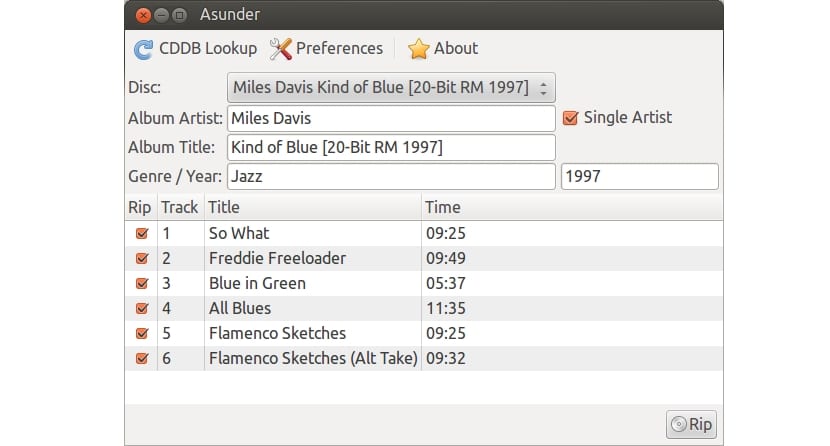
Zrobimy to bez użycia konsoli i poleceń, ale z prostego interfejsu graficznego dzięki programowi Asunder. Dzięki niemu możesz zgrać całą zawartość lub wybrać tylko ścieżki, które chcesz zrzucić do swojego zespołu. Kolejnym pakietem, który musisz również zainstalować, jest lame, który zostanie użyty do zakodowania pobranego dźwięku w wybranym przez nas formacie, w tym przypadku MP3. Aby zainstalować te pakiety, możesz je pobrać bezpośrednio z oficjalna strona internetowa lub użyj repozytoriów swojej dystrybucji, aby łatwo ją zainstalować za pomocą menedżerów pakietów ...
Po zainstalowaniu tych pakietów możesz otworzyć Asunder i za pomocą włożonej płyty audio CD w czytniku optycznym można go wybrać z jego ekranu głównego. Jeśli przejdziesz do preferencji, możesz wybrać kilka ustawień, takich jak format, do którego chcesz przenieść CDA, spośród dostępnych OGG, MP3 i FLAC itp. W naszym przypadku wybieramy MP3, które akceptujemy i wracając do ekranu głównego możemy wyszukać CDDB i wypakować utwory.
Możesz wybrać wszystkie z nich lub tylko te, które chcesz, i po kliknięciu przycisk Wyodrębnij wszystkie zostaną zrzucone i przekonwertowane do wybranego formatu. Nawiasem mówiąc w interfejsie widać, że inne cechy można modyfikować, takie jak nazwa utworów, data, tytuł itp. Prawda jest taka, że nie ma zbyt wiele tajemnic ani zawiłości, ale jest to temat że ludzie dużo pytają na forach i w witrynach. Wyjaśnienie jest tak proste, że myślę, że nie warto mówić więcej, zresztą jeśli masz wątpliwości, zostaw swoje uwagi ...
Konwertuj CDA na MP3 z konsoli:
Ale jeśli wolisz używać polecenia dotyczące konwersji bardziej wydajne, możesz użyć do tego narzędzi wiersza poleceń. Jeśli pamiętasz, w poprzedniej sekcji mówiłem o pakiecie o nazwie lame, cóż, jeśli go zainstalowałeś, możesz w prosty sposób przekształcić .wav do .mp3, wykonując polecenie:
lame canción.wav canción.mp3
Ale w ten sposób przechodzimy jeden po drugim, jeśli wolisz zrzucić całą zawartość płyty CD i przekształcić ją w MP3 w nieco bardziej zautomatyzowany sposób, możemy zainstaluj pakiety:
- id3 i id3v2: edytory tagów.
- lame: do tworzenia plików MP3, jak widzieliśmy.
- cdparanoia: aby wyodrębnić ścieżki z płyty CD
- cddiscid: dla bazy danych dysku optycznego.
- abcde: koder dla CD.
Po zainstalowaniu tych pakietów możemy utworzyć skrypt aby automatycznie konwertować wszystkie ścieżki audio do formatu MP3. Skopiuj i wklej następujący kod do swojego ulubionego edytora tekstu i zapisz go jako cda-to-mp3.sh:
<pre class="bbcode_code">#!/bin/bash
#Especificar el encoder para la conversión:
MP3ENCODERSYNTAX=lame
#Seleccionamos el path
LAME=lame
#Añadimos las opciones de lame necesarias:
LAMEOPTS='--preset extreme'
#Especificamos el formato de salida, en este caso MP3
OUTPUTTYPE="mp3"
#Seleccionamos el rippeador para extraer las pistas del CDA
CDROMREADERSYNTAX=cdparanoia
#Localización para el programa anterior y sus opciones:
CDPARANOIA=cdparanoia
CDPARANOIAOPTS="--never-skip=40"
#Programa de identificación del CD:
CDDISCID=cd-discid
#Localización de la base de datos (donde se almacenan):
OUTPUTDIR="$HOME/musica/"
#Damos formato a las etiquetas de las canciones:
OUTPUTFORMAT='${OUTPUT}/${ARTISTFILE}-${ALBUMFILE}/${TRACKNUM}.${TRACKFILE}'
VAOUTPUTFORMAT='${OUTPUT}/Various-${ALBUMFILE}/${TRACKNUM}.${ARTISTFILE}-${TRACKFILE}'
#Decidimos cómo van a ser etiquetadas:
ONETRACKOUTPUTFORMAT='${OUTPUT}/${ARTISTFILE}-${ALBUMFILE}/${ALBUMFILE}'
VAONETRACKOUTPUTFORMAT='${OUTPUT}/Various-${ALBUMFILE}/${ALBUMFILE}'
#Ponemos espacios en los nombres de las canciones:
mungefilename ()
{
echo "$@" | sed s,:,-,g | tr / _ | tr -d \'\"\?\[:cntrl:\]
}
#Extra para mejorar el script como correr varios encoders a la vez, etc.
MAXPROCS=2
PADTRACKS=y
EXTRAVERBOSE=y
#Expulsa el CD una vez ha finalizado.
EJECTCD=y</pre>
Aby go uruchomić, z CDA włożonym do napędu, musimy tylko wykonać następujące czynności:
chmod +x cda-to-mp3.sh ./cda-to-mp3.sh
Nie zapomnij zostawić swojego komentarze z wątpliwościami i sugestie ...
Dla miłośników dźwięku, lepszy FLAC, mp3 nie żyje!